电脑怎么用键盘开启触摸板 win10电脑如何用键盘启用触摸板
更新时间:2024-04-03 14:02:42作者:jiang
在使用Win10电脑时,有时候我们可能会遇到触摸板无法正常使用的情况,此时可以通过键盘来快速启用触摸板。具体操作方法是先按下Win键,然后输入控制面板,再在搜索结果中选择鼠标选项。在弹出的窗口中,找到触摸板选项并点击,然后勾选启用触摸板复选框,最后点击应用按钮即可完成设置。通过这种简单的键盘操作,可以方便快捷地解决触摸板无法使用的问题,提高工作效率。
操作方法:
1.首先我们就是要找到电脑键盘上的win键,也就是按键上面标注有Windows图标的那个按键。每个键盘上至少会有这么一个按键的,如下图...

2.点击win键以后,就弹出了开始菜单列表了。相当于点击电脑左下角的开始选项,如下图所示...
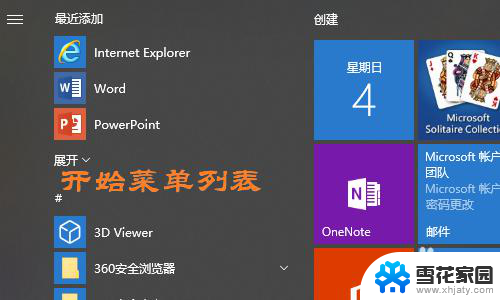
3.在列表的最左侧我们即可看到设置图标,然后按下键盘上的Tab键将设置选中;
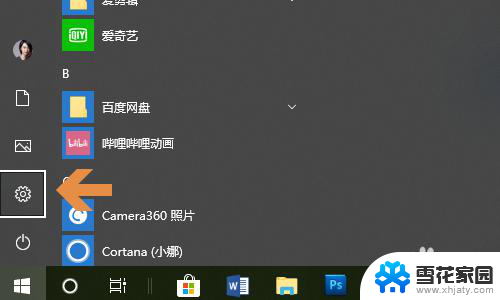

4.然后就会弹出Windows设置对话框,在对话框处同样适用tab键勾选到“设备”这一项;
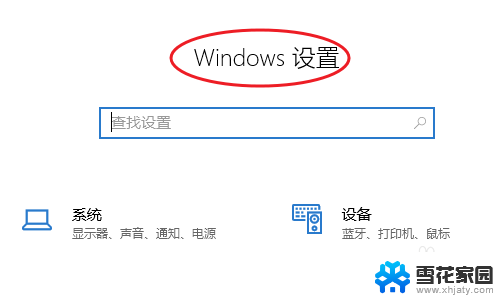
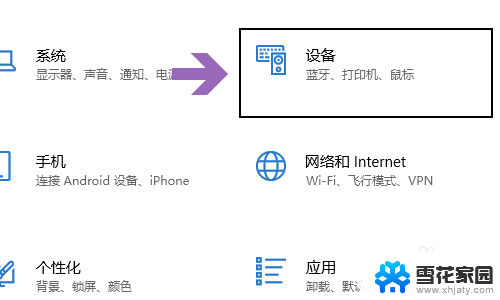
5.点击回车键以后,就切换到了设备页面。在该页面的左侧点击“触摸板”,然后通过左右按键将其打开,这样就开启完毕,以后即使没有鼠标照样可以操作电脑了;
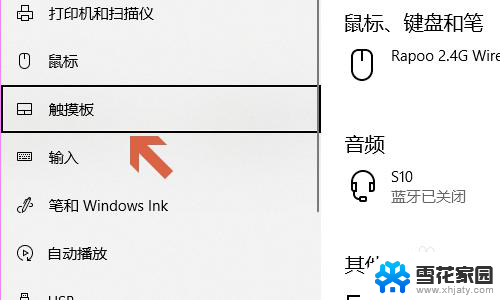
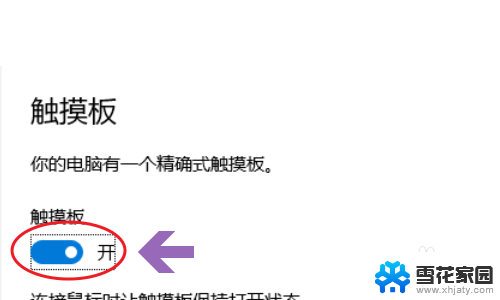
以上就是电脑如何使用键盘开启触摸板的全部内容,如果需要的用户可以按照以上步骤进行操作,希望对大家有所帮助。
电脑怎么用键盘开启触摸板 win10电脑如何用键盘启用触摸板相关教程
-
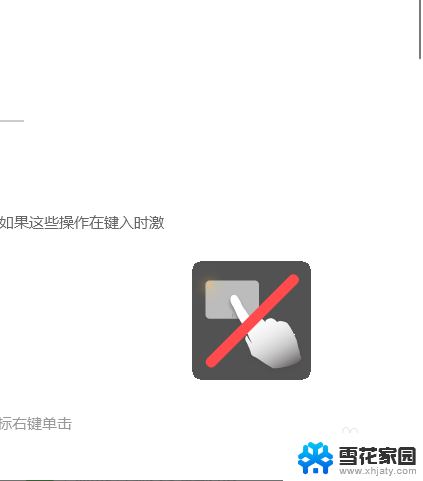 电脑怎么开启触摸板 win10触摸板功能开启
电脑怎么开启触摸板 win10触摸板功能开启2024-04-23
-
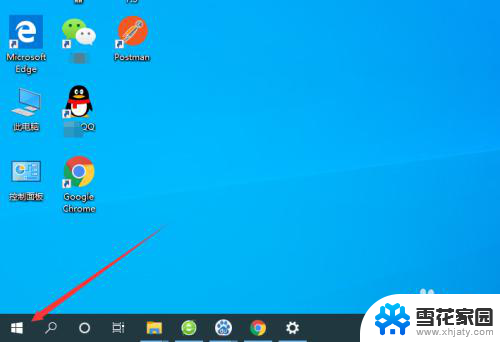 windows禁用触摸板 Win10笔记本电脑触摸板禁用方法
windows禁用触摸板 Win10笔记本电脑触摸板禁用方法2023-12-26
-
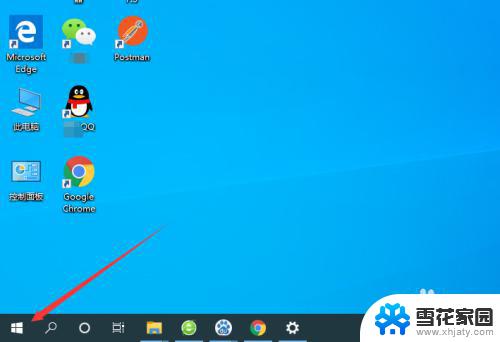 笔记本怎么屏蔽触摸板 Win10笔记本电脑触摸板禁用方法
笔记本怎么屏蔽触摸板 Win10笔记本电脑触摸板禁用方法2023-10-23
-
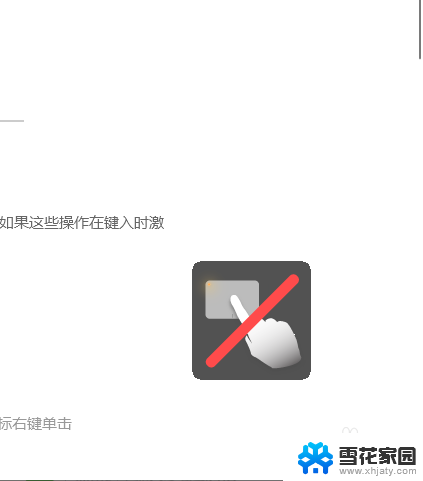 w10系统触摸板怎么打开 win10触摸板功能开启
w10系统触摸板怎么打开 win10触摸板功能开启2024-08-09
- win10笔记本开启触摸板 笔记本触摸板调节灵敏度
- win10锁触摸板 笔记本触摸板禁用方法
- win10笔记本触摸板怎么关掉 联想笔记本电脑触摸板关闭方法
- win10 关闭触摸板 win10如何手动关闭触摸板
- 华硕 win10 触摸板锁不住 笔记本如何锁定触摸板功能
- 联想e540win10系统怎么锁触摸板 笔记本触摸板锁定方法
- win10系统能用f12一键还原吗 戴尔按f12恢复系统操作步骤
- 怎么打开电脑文件管理器 Win10资源管理器打开方式
- win10ghost后无法启动 Ghost Win10系统无法引导黑屏怎么解决
- 联想win10还原系统怎么操作系统 联想一键恢复功能使用方法
- win10打印机usb printer 驱动程序无法使用 电脑连接打印机USB无法识别怎么办
- windows10 开启ipv6 ipv6设置方法
win10系统教程推荐
- 1 win10ghost后无法启动 Ghost Win10系统无法引导黑屏怎么解决
- 2 win10打印机usb printer 驱动程序无法使用 电脑连接打印机USB无法识别怎么办
- 3 w10自带的杀毒软件如何关闭 Windows10系统如何关闭自带杀毒软件
- 4 怎样查看wifi的ip地址 Win10连接wifi后如何查看IP地址
- 5 win10系统经常出现蓝屏 win10蓝屏死机怎么办
- 6 windows 网络修复 win10网络问题排查与修复指南
- 7 电脑怎么弹出桌面 Win10快速显示桌面的快捷键是什么
- 8 win10 删除更新文件 win10更新文件删除方法
- 9 怎么修改电脑图标大小设置 Win10桌面图标大小改变方式
- 10 win10最好的激活方法 Win10系统激活失败解决方法